
Мазмұны:
- Автор John Day [email protected].
- Public 2024-01-30 10:28.
- Соңғы өзгертілген 2025-01-23 14:51.

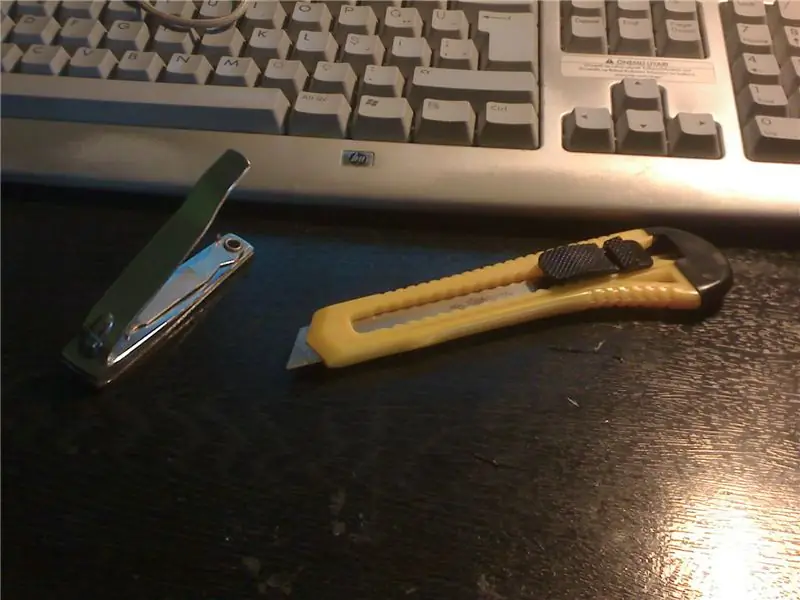


Жаздың ыстық күндерінде модем жоғары температураға байланысты істен шығуы мүмкін. және жоғары температура модемнің жұмысын баяулатуы мүмкін. кішкене желдеткіш сіздің модемді жеткілікті салқын ете алады. себебі ауа айналымын қамтамасыз ету қажет.
міне бізге қажет заттар: -кескіш пышақ -дәнекерлеу темірі -дәнекерлеуші сымның бөлігі -пышақ -тырнақ кескіш -екі жақты жабысқақ таспа -сіздің қалауыңыз бойынша компьютер желдеткіші: желдеткіш модеммен бірдей кернеуді қолдануы керек. және модем+желдеткіштің қуаты (әдетте мА бірлігінде) қуат адаптерлерінің қуатынан аспауы керек. Мысалы, менің модемге 800 мА қажет, ал желдеткішке 170 мА қажет. менің модемдер адаптері нақты уақыт режимінде 1000 мА дейін бере алады. бұл жарайды. -сіздің модем, әрине.
1 -қадам: желдеткіш ауа саңылауын кесу



Бұл қадамда сіз тесікті қайда ашатындығыңызды шешуіңіз керек.
Осыдан кейін, дәнекерлеу үтікті қыздырып, тесікті ашыңыз. содан кейін тырнақ кескішпен жіңішке жиектер.
2 -қадам: Желдеткішті орнату үшін екі жақты таспаны орнату



Алдымен желдеткіштің астына таспаны салыңыз (ауаның сыртына қарай).
содан кейін оны пышақпен кесіңіз. Ескерту: егер сіз желдеткішті бұрандалармен орнатқыңыз келсе, сізге бұл қадам қажет емес.
3 -қадам: желдеткішті орнату




таспадағы қорғаныс қағаз қабығын алыңыз. содан кейін оны ауа саңылауына қойыңыз. қуат кабельдерін ішкі жағына алуды ұмытпаңыз.
4 -қадам: Электр сымдарын сынау және дәнекерлеу


Біріншіден, желдеткішті оны «ағымдағы бағытта» (?) дәнекерлеу үшін тексеріңіз. содан кейін оны модем тақтасындағы қуат түйреуіштеріне дәнекерлеңіз.
5 -қадам: Модемді қайта жинау және аяқтау

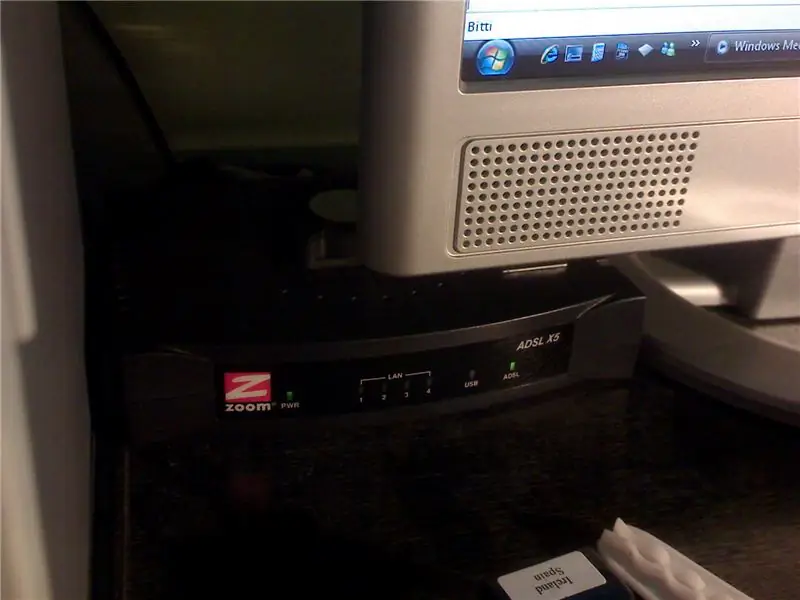

модемді қайта жинау. және оны қолдана бастаңыз!
Ұсынылған:
Raspberry Pi салқындатқыш желдеткіш қорапшасы, процессордың температуралық индикаторы: 10 қадам (суреттермен)

Raspberry Pi салқындатқыш желдеткіштің CPU температурасының индикаторы бар қорабы: Мен алдыңғы жобада таңқурай pi (бұдан әрі- RPI) процессорының температуралық индикатор схемасын енгіздім. Бұл схема RPI 4 процессордың әр түрлі температуралық деңгейін келесі түрде көрсетеді.- Жасыл жарық диоды қосылған кезде CPU температурасы 30 ~ ішінде
Салқындатқыш шағын желдеткіш сағаты: 5 қадам

Салқындатқыш шағын вентилятор: ыстық және шуақты күндерде мини -желдеткіш әрқашан спортпен шұғылданғанда немесе саябақта демалғанда баруға тамаша таңдау болып табылады. Бірақ кейде мини -желдеткіштер өте ыңғайлы емес, әсіресе екі қолмен жұмыс жасау қажет болғанда
Roku салқындатқыш желдеткіші: 3 қадам

Roku салқындатқыш желдеткіші: Егер сізде Roku болса және егер сіз оны ұстасаңыз, сіз оның ыстық болатынын білесіз. Әсіресе Roku Express, ол соншалықты ыстық болады, ол ақырында WiFi сөнуіне әкеледі. Мен Express үшін салқындатқыш желдеткіш жасадым, ол Express жұмысын 100% жақсартты. Мен ескі ноутбукты қолдандым
Ноутбуктің салқындатқыш тақтасы DIY - Профессорлық желдеткішпен керемет өмірлік хактер - Шығармашылық идеялар - Компьютер желдеткіші: 12 қадам (суреттермен)

Ноутбуктің салқындатқыш тақтасы DIY | Профессорлық желдеткішпен керемет өмірлік хактер | Шығармашылық идеялар | Компьютерлік желдеткіш: Сіз бұл бейнені соңына дейін көруіңіз керек. бейнені түсіну үшін
PowerColor ATI Radeon X1650 графикалық картасындағы AMD процессорының салқындатқыш желдеткіші: 8 қадам

AMD CPU салқындатқыш желдеткіші PowerColor ATI Radeon X1650 графикалық картасында. Менде бұрынғыдай жұмыс істейтін PowerColor ATI Radeon X1650 графикалық картасы бар. Бірақ басты мәселе - салқындатқыш желдеткіш жеткіліксіз және ол үнемі тұрып қалады. Мен AMD Athlon 64 процессоры үшін ескі салқындатқышты таптым және оның орнына қолдандым
